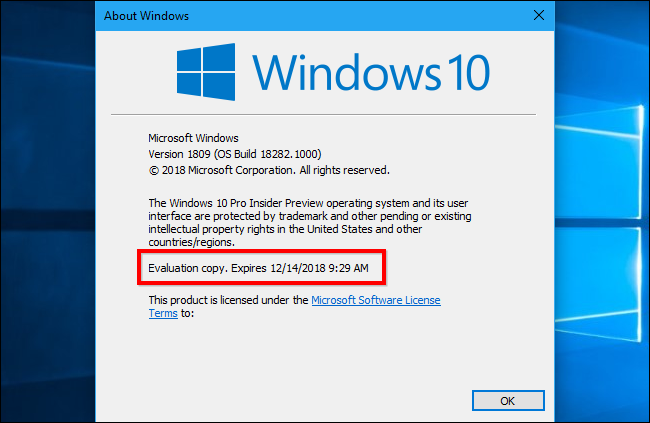Le build Insider Preview di Windows 10 hanno una “bomba a orologeria” incorporata. Ciascuno viene fornito con una data di scadenza e Windows alla fine si rifiuterà di avviarsi completamente dopo tale data. Ecco come verificare quando ciò accadrà.
Cosa succede alla scadenza di una build di Windows 10?
Questo vale solo per le versioni instabili di Insider Preview di Windows 10. Le versioni stabili di Windows 10 non “scadranno” e non smetteranno mai di funzionare, anche quando Microsoft smette di aggiornarle con patch di sicurezza.
Quando una build di Windows 10 scade, Microsoft dice vedrai un avviso che stai utilizzando una build scaduta. L’avviso riapparirà una volta al giorno e vedrai anche gli avvisi UAC (User Access Control). Rapporti precedenti hanno affermato che Windows 10 si riavvierà ogni tre ore dopo la scadenza, quindi Microsoft potrebbe aver reso il processo di scadenza meno fastidioso.
In passato, Microsoft ha disse le build scadute non verranno più avviate due settimane dopo la data di scadenza. Dovrai reinstallare una build più recente di Windows, o una build stabile precedente che non scadrà, per utilizzare nuovamente il tuo PC.
Microsoft fa scadere queste build per impedire alle persone di rimanere con versioni vecchie e instabili di Windows 10. Queste build di Windows 10 sono rese disponibili per i test e non ha senso testare una vecchia build che ha un sacco di bug già risolti.
Come controllare la data di scadenza
Puoi controllare la data di scadenza dall’applicazione Winver. Per aprirlo, premere il tasto Windows, digitare “winver” nel menu Start e premere Invio. Puoi anche premere Windows + R per aprire la finestra di dialogo Esegui, digitare “winver” in essa e premere Invio.
Questa finestra di dialogo mostra la data e l’ora di scadenza precise per la build di Windows 10. È necessario eseguire l’aggiornamento a una build Insider più recente di Windows 10 (o tornare a una build stabile precedente) prima della data di scadenza.
La finestra di dialogo Winver ti mostra anche la build precisa di Windows 10 che stai utilizzando. Queste informazioni possono essere trovate anche nell’app Impostazioni.